电脑没声音一键恢复 win10笔记本电脑静音了按哪个键恢复
电脑没声音是一种非常常见的故障,可能是扬声器连接的问题,也有可能是声卡被关闭了,对于不同的原因就有不一样的解决方法,下面小编就以win10笔记本电脑为例,为大家讲一讲电脑没声音一键恢复的方法,有需要的用户可以来学习一下哦。

电脑没声音一键恢复
工具/原料
设备:联想y7000
系统:win10系统
方法/教程
方法一:声卡控制面板是否关闭了声音 (部分声卡都会有这方便的问题,如:Realtek、via)
1、我们打开电脑的控制面板,然后找到并打开音频管理器——点击右侧插孔设置——勾选禁用前面板插孔检测——点击确定即可。
2、另外也要注意是否是调了静音导致的电脑没声音,有些控制面板直接是显示“Realtek高清晰音频管理器”,我们就打开这个,然后检查声音有没静音等即可。
方法二:检查声卡设备是否被禁用
双击打开电脑的计算机图标(此电脑)——点击管理——点击设备管理器——展开查看声音、视频和游戏控制器,然后鼠标右键就可以检查声卡在设备管理器中有没有被禁用,有的话就开启即可。(如图的,小编是已经启用的状态)
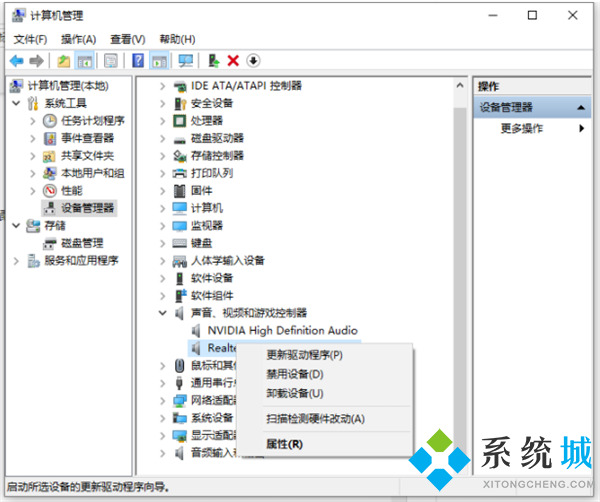
方法三:检查声卡驱动修复
1、如果以上的方法还是不能解决的话,极有可能是声卡驱动出现故障。按照以上的操作打开设备管理器,进入后展开如图查看驱动情况,如果声卡设备上有黄色感叹号,则说明驱动有问题。解决方法就是重装声卡驱动即可。
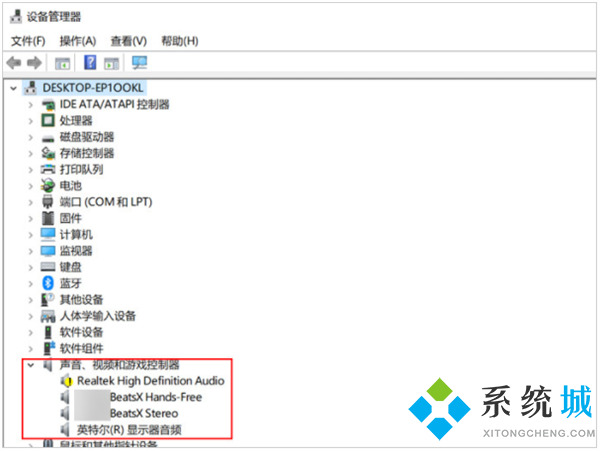
2、可以自行上电脑官方查找符合电脑主板和系统的声卡驱动下载安装到电脑即可,也可以借助360驱动大师或者驱动精灵等工具检查安装声卡驱动即可。
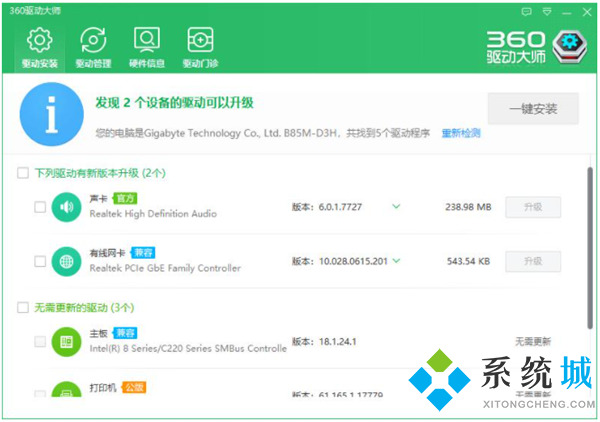
以上就是小编为大家带来的电脑没声音一键恢复的三种解决方法,用户需要先知道自己的原因是哪个,再选择解决方法,希望可以帮到大家。
我告诉你msdn版权声明:以上内容作者已申请原创保护,未经允许不得转载,侵权必究!授权事宜、对本内容有异议或投诉,敬请联系网站管理员,我们将尽快回复您,谢谢合作!










